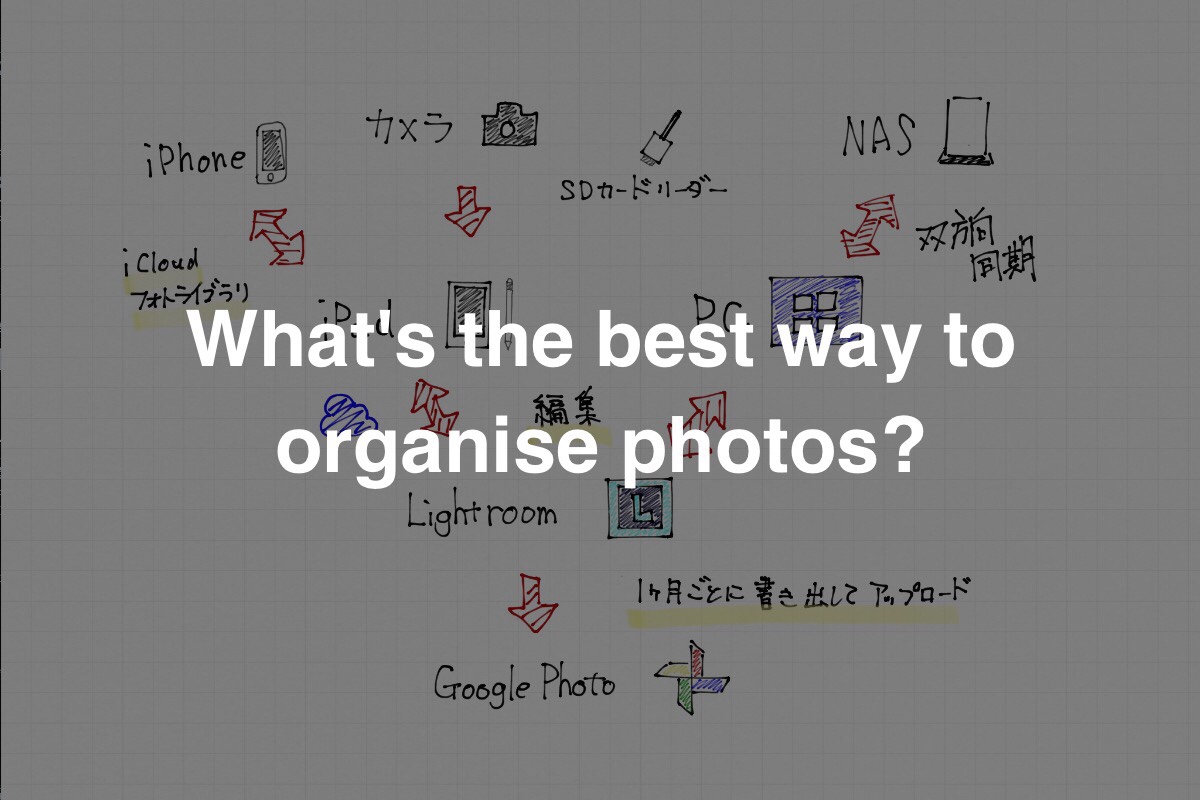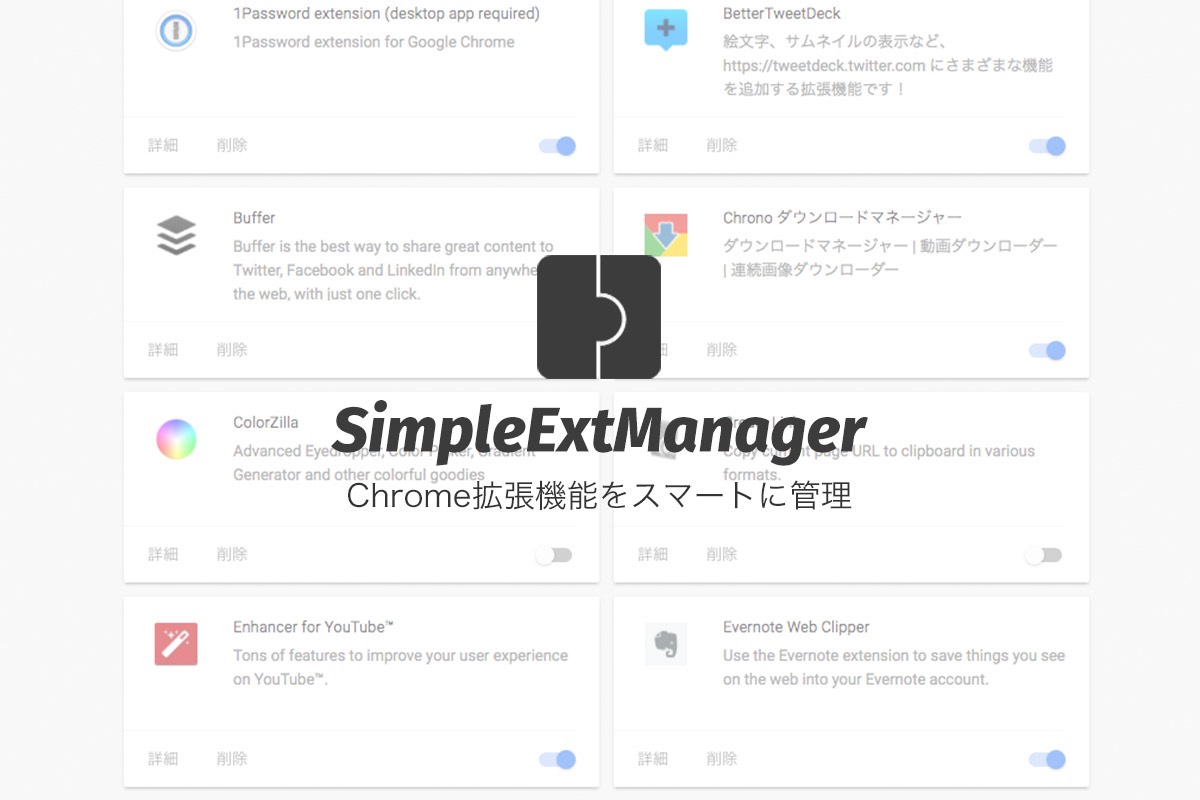
Warning: Undefined array key 4 in /home/ipadsc/blky.me/public_html/wp/wp-content/themes/enhance-v6/inc/adsense.php on line 54
皆さんはPCでブラウザを何を使っていますか?僕はメインでGoogle Chromeを使っています。
FirefoxやSafariといった他のブラウザとの違いをいったら、Chromeは拡張機能の豊富さが挙げられます。Macならメモリや全体的な動作の軽さと言えばSafariを使いたいところなのですが、なんだかんだと拡張機能の便利さにChromeを使ってしまいます。
拡張機能を便利だからといって、たくさんインストールしてしまうとChromeも自体の動作が重くなってしまうので、あまり入れておきたくないところ。
そこで今回は拡張機能をスマートに管理する拡張機能「SimpleExtManager」を紹介します。
スポンサーリンク
SimpleExtManager
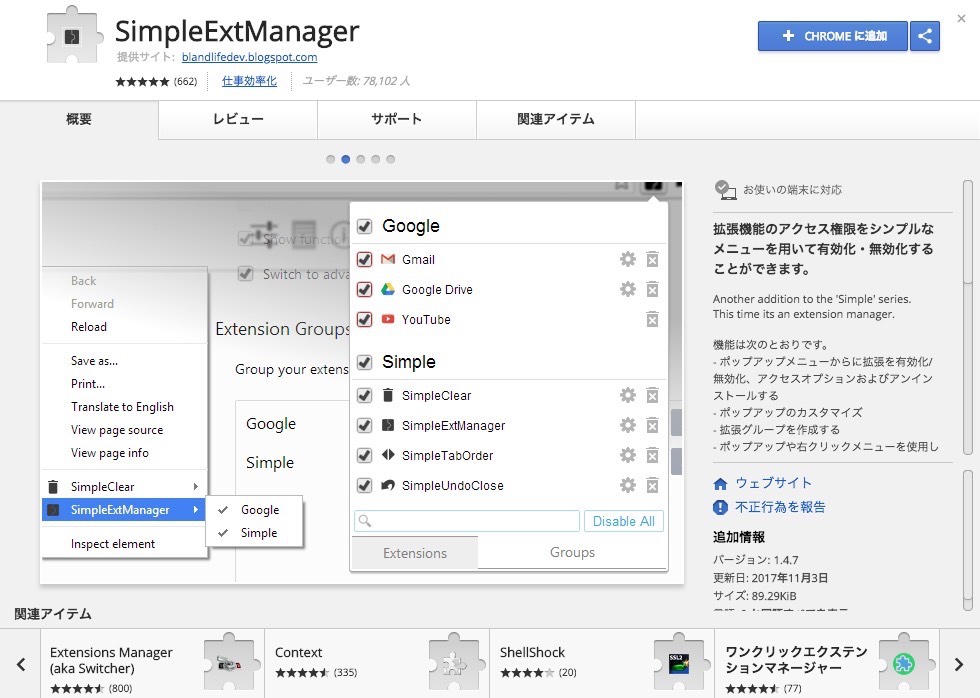

SimpleExtManagerの特徴
- 拡張機能を簡単にオンオフできる
- 拡張機能をグループ化することができる
簡単に特徴を挙げると上記のようになっています。
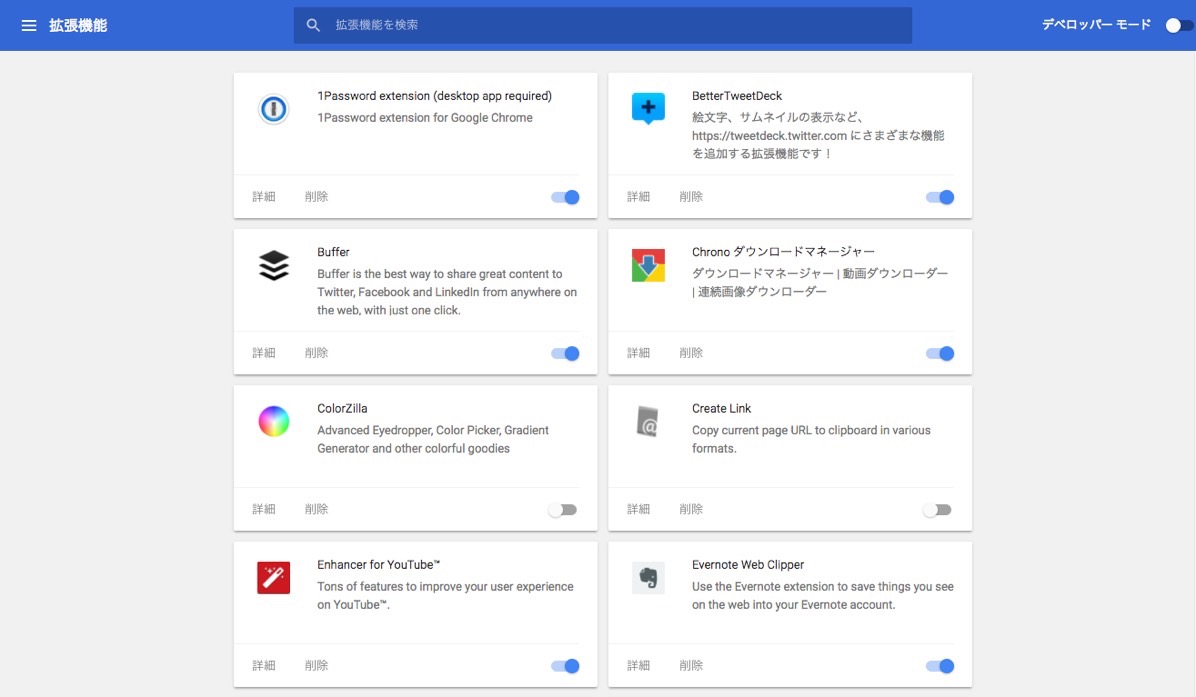
通常Chromeでは拡張機能を管理するにはオプションから専用のページへと移動し、そこから拡張機能を探すことになります。しかし、SimpleExtManagerをインストールすることで簡単に管理することができます。
SimpleExtManager – Chrome ウェブストア
スポンサーリンク
拡張機能のオンオフ
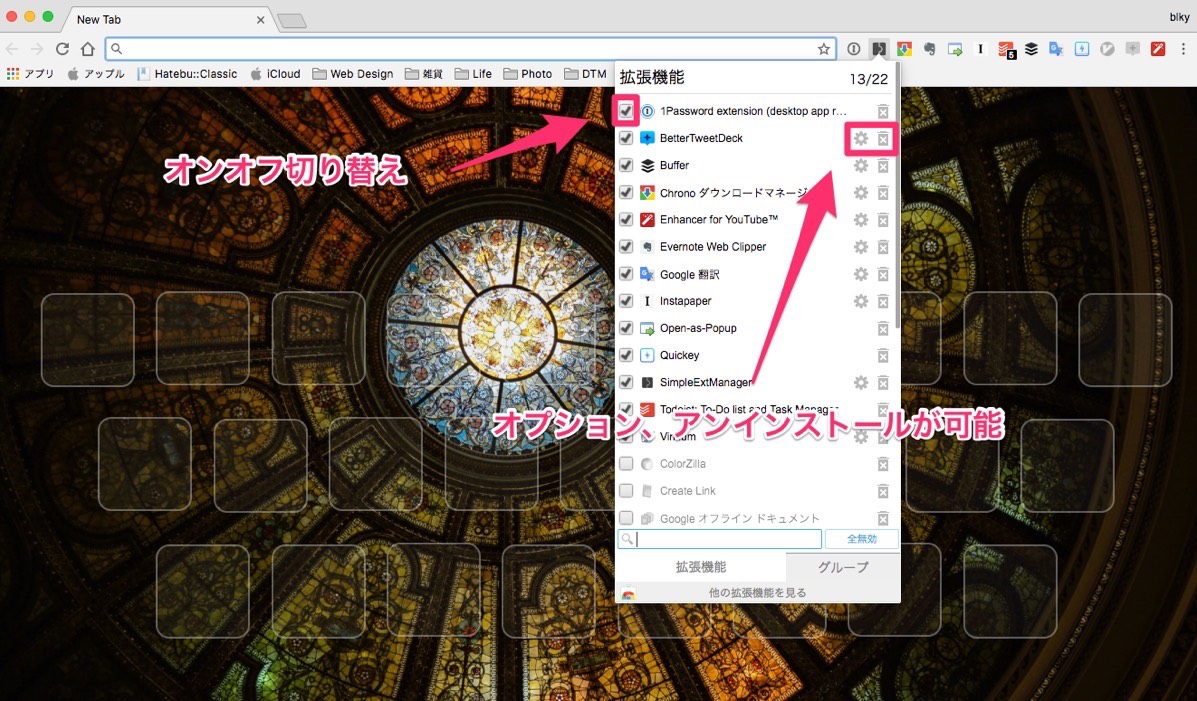
SimpleExtManagerをツールバーから開くとこんな感じ。
インストールされている拡張機能がズラッと並びます。
左側のチェック欄のオンオフで拡張機能もオンオフを簡単に切り替えることができます。
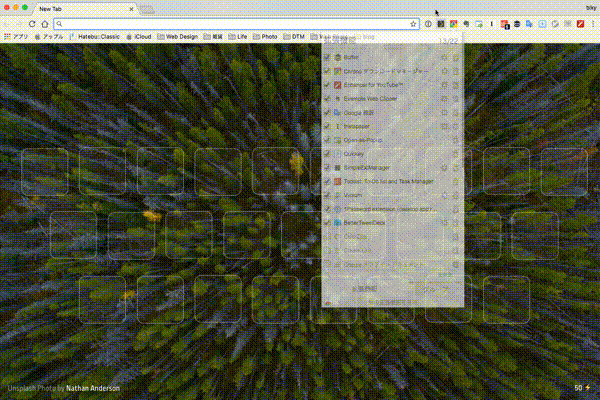
SimpleExtManagerで拡張機能をオンオフ
当てはまる人が多いと思いますが「あまり使わないけど便利だからインストールしている機能が何個かある」、そんな時には普段はオフにして使う際にオンにすれば良いと思います。
スポンサーリンク
拡張機能をグルーピング
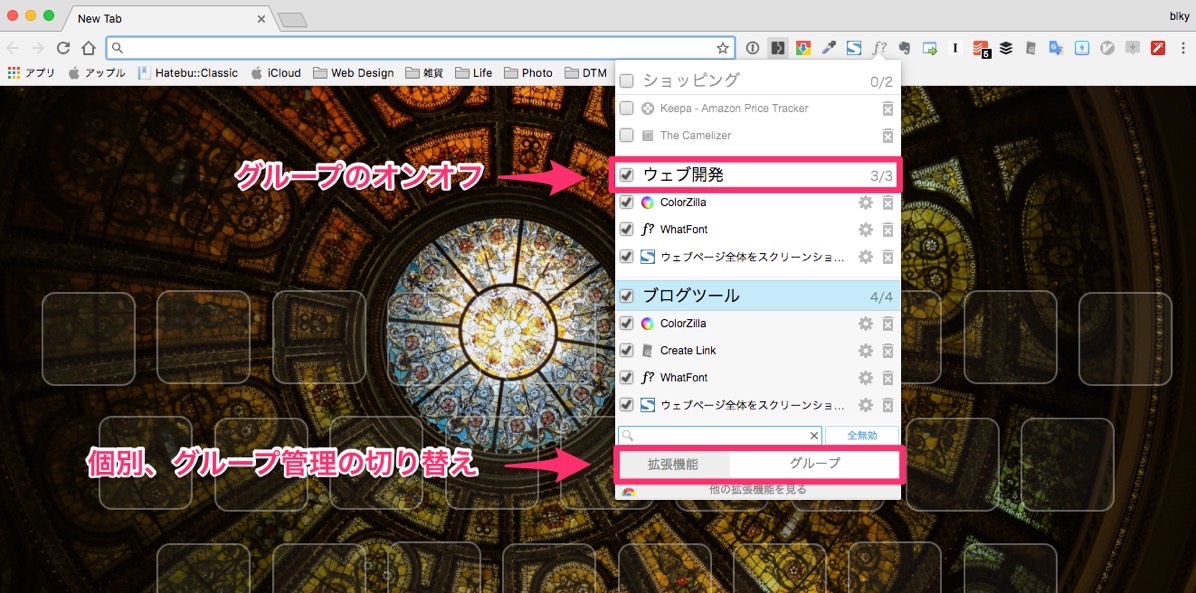
さらに個別の管理だけでなく、拡張機能のグループ化ができます。
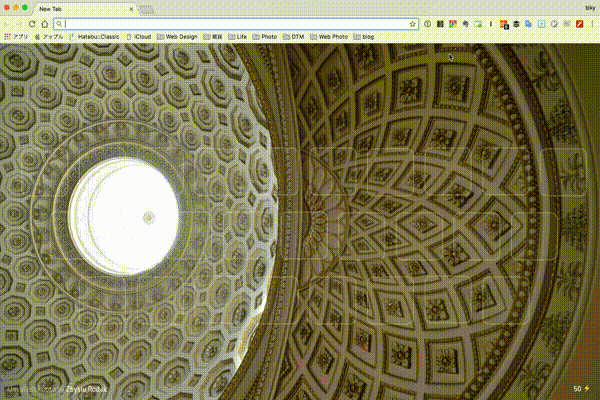
例えばショッピング用の拡張機能をグループ、情報収集用の拡張機能をグループ化など、用途に合わせて一括でオンオフができるので便利です。
グループの作成の仕方
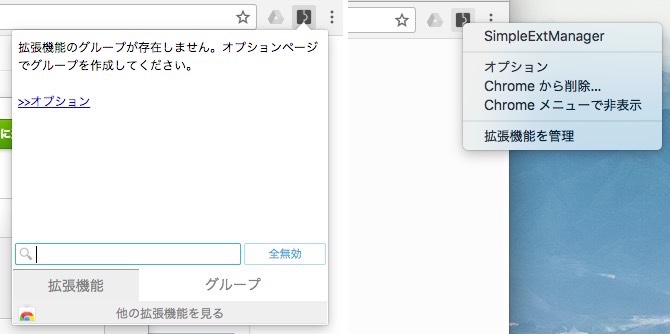
グルーピングするにはSimpleExtManagerボタンを右クリックからオプションを開きます
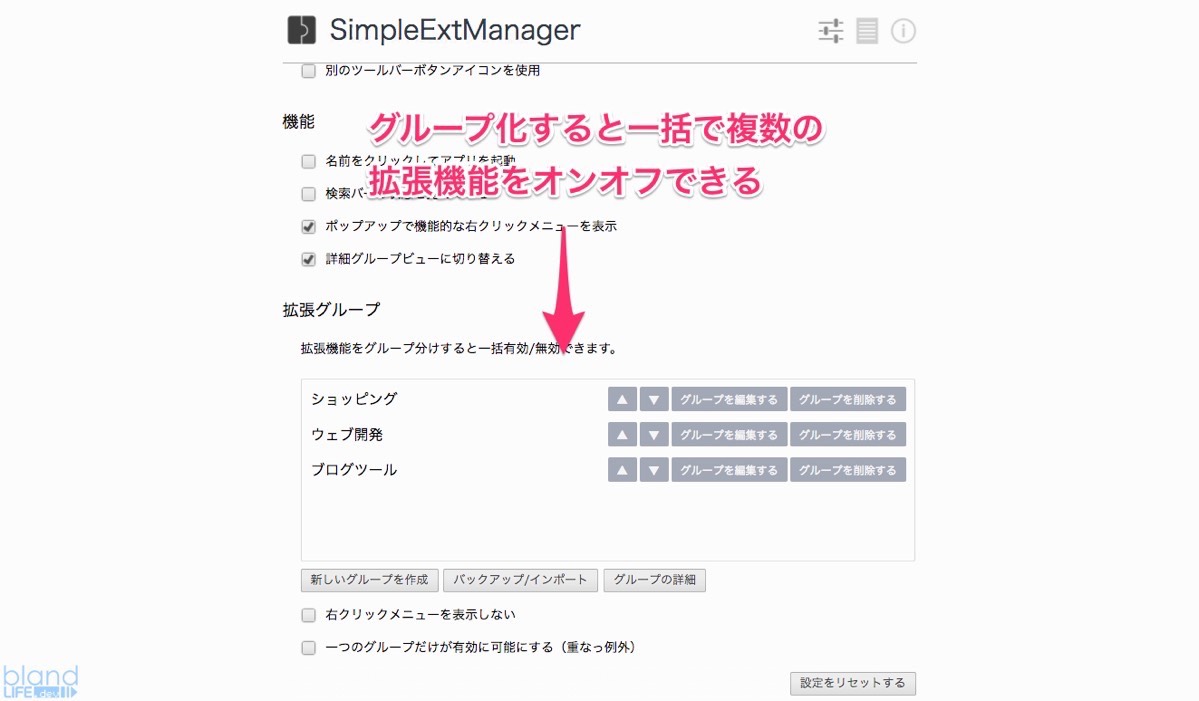
オプションの下側にある拡張グループから、「新しいグループを作成」ボタンをクリック
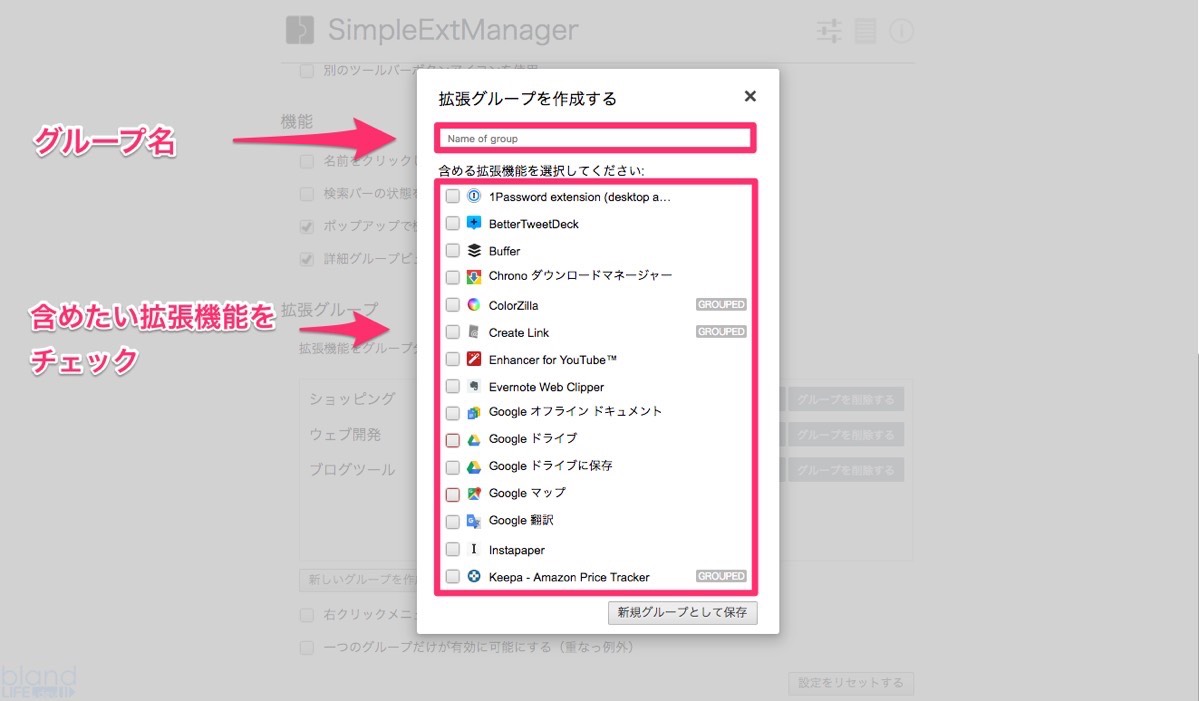
グループ名を入力、含めたい拡張機能にチェックを入れて保存したら完了。
スポンサーリンク
まとめ
Chromeの拡張機能は便利ですがインストールしすぎるとPCのメモリを食いつぶしたりと動作が重くなります。
使用頻度の低いけど入れておきたい拡張機能は誰でも2-3個はあるのではないでしょうか?そんな時にはSimpleExtManagerで簡単オンオフできるので、ぜひ活用してみてください。
SimpleExtManager – Chrome ウェブストア
RELATED POSTS
LATEST POSTS
スポンサーリンク